
Proteger un iPhone o iPad con Face ID
La función Face ID está diseñada para aquellas personas que quieren agregar una capa adicional de seguridad a su iPhone o iPad y ayuda a garantizar que nadie más pueda acceder a la información almacenada en el dispositivo. Para usar Face ID, primero debes establecer un código en tu iPhone o iPad.
Para consultar una lista de dispositivos compatibles, revisa el artículo de soporte de Apple Modelos de iPhone y iPad compatibles con Face ID.

Descubre cómo: Para ver una tarea abajo, selecciona el botón más ![]() junto a su título.
junto a su título.
Proteger un iPhone o iPad con Face ID
Si no configuraste Face ID la primera vez que configuraste tu iPhone o iPad, ve a Configuración
 > Face ID y código > Configurar Face ID y luego sigue las instrucciones en pantalla.
> Face ID y código > Configurar Face ID y luego sigue las instrucciones en pantalla.
Si tienes limitaciones físicas, puedes elegir Opciones de accesibilidad durante la configuración de Face ID. Si haces esto, la configuración del reconocimiento facial no requerirá el rango completo de movimiento de la cabeza. Usar Face ID sigue siendo seguro, pero requiere más consistencia al mirar al iPad o iPhone.
Face ID también tiene una función de accesibilidad que puedes usar padeces ceguera o si tienes problemas de visión. Si no quieres que Face ID requiera que tengas los ojos abiertos al mirar tu iPhone o iPad, ve a Configuración > Accesibilidad y luego desactiva Requerir atención para usar Face ID. Esta función se desactiva automáticamente si activas VoiceOver durante la configuración inicial del iPhone o iPad.
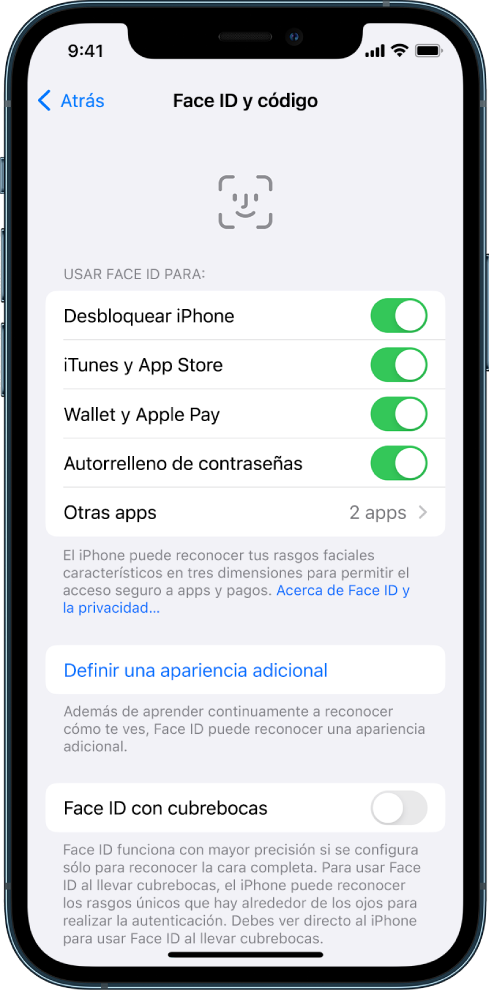
Consulta Cambiar la configuración de atención y Face ID en el iPhone en el Manual de uso del iPhone o Cambiar los ajustes de Face ID y atención en el iPad en el Manual de uso del iPad.
Restablecer Face ID para eliminar las apariencias alternativas
Si tienes una apariencia alternativa de Face ID que ya no quieres conservar o si crees que alguien más pudo haber agregado una apariencia en tu dispositivo sin tu permiso, puedes restablecer Face ID y luego volver a configurarlo.
Ve a Configuración
 > Face ID y código, y luego toca Restablecer Face ID.
> Face ID y código, y luego toca Restablecer Face ID.Consulta la tarea anterior para saber cómo volver a configurar Face ID.